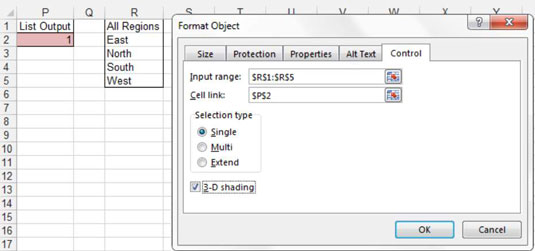Можете да користите контроле у оквиру за листу да бисте омогућили вашој Екцел контролној табли и корисницима извештаја да бирају са листе унапред дефинисаних избора. Када се изабере ставка из контроле оквира са листом, предузима се нека радња са тим избором. Да бисте додали оквир са листом на радни лист, пратите ове кораке:
Изаберите падајућу листу Уметање на картици Програмер.
Изаберите контролу Образац оквира са листом.
Кликните на локацију у табели где желите да поставите оквир са листом.
Након што спустите контролу на радни лист, кликните десним тастером миша на контролу и изаберите Форматирај контролу.
Кликните на картицу Контрола да бисте видели опције конфигурације приказане на овој слици.
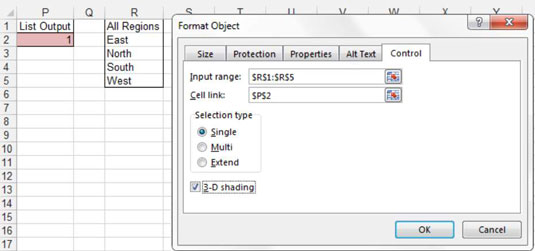
У поставци Опсег уноса, идентификујте опсег који садржи унапред дефинисане ставке које желите да представите као изборе у оквиру са листом.
Као што можете видети на слици, овај оквир са листом је испуњен селекцијама региона.
У пољу Веза ћелије унесите ћелију у коју желите да оквир са листом испише своју вредност.
Контрола оквира са листом подразумевано даје индексни број изабране ставке. То значи да ако се изабере друга ставка на листи, изаћи ће број 2. Ако се изабере пета ставка на листи, исписаће се број 5. Обратите пажњу на слици да ова конкретна контрола излази на ћелију П2.
Поставка Тип избора омогућава корисницима да изаберу више од једног избора у оквиру са листом. Избори су Сингле, Мулти и Ектенд. Увек оставите ову поставку на Сингле јер Мулти и Ектенд раде само у ВБА окружењу.
(Опционално) Можете да изаберете поље за потврду 3-Д Схадинг ако желите да контрола има тродимензионални изглед.
Кликните на ОК да примените промене.